Linux下查看MySQL的安装路
- 格式:doc
- 大小:28.50 KB
- 文档页数:3

linux mysql 创建数据库步骤概述及解释说明1. 引言1.1 概述本文将介绍在Linux系统上使用MySQL数据库时,如何创建数据库的步骤,并对其进行详细解释和说明。
MySQL作为一种流行的关系型数据库管理系统,被广泛应用于各种Web应用和企业级系统中。
在Linux环境下,使用MySQL创建数据库是非常常见和重要的操作。
通过本文,读者将能够了解到具体的步骤以及相关命令的语法解释。
1.2 文章结构本文主要分为四个部分:引言、正文、解释说明和结论。
正文中包含了Linux 概述、MySQL介绍以及创建数据库的步骤等内容。
解释说明部分会详细解释Linux下安装MySQL的过程,连接到MySQL服务器的方法以及创建数据库时所使用命令的语法解释。
最后,在结论部分会总结创建数据库的步骤与注意事项,并且提供实际应用场景和案例分析。
同时还会对Linux MySQL创建数据库步骤进行思考和展望。
1.3 目的本文旨在帮助读者全面理解在Linux系统上使用MySQL创建数据库所需遵循的步骤。
除此之外,通过对Linux下安装MySQL和连接到MySQL服务器等操作进行详细解释,读者也可以获得更深入的认识和理解。
此外,通过实际应用场景和案例分析的介绍,读者将能够更好地掌握Linux MySQL创建数据库步骤,并且对其进行扩展与思考。
2. 正文:2.1 Linux概述Linux是一种开源的操作系统,广泛应用于服务器和嵌入式设备等领域。
其优点包括高度稳定性、高度安全性以及良好的兼容性。
在Linux系统上,我们可以使用MySQL数据库进行数据存储与管理。
2.2 MySQL介绍MySQL是一个开源的关系型数据库管理系统,它能够在多个平台上运行,并且支持多线程处理以提高数据库的并发性能。
MySQL提供了一套强大而灵活的功能,例如事务支持、数据备份和恢复、存储过程等。
2.3 创建数据库的步骤要在Linux系统中创建一个新的MySQL数据库,您需要按照以下步骤进行操作:1. 打开终端:使用Ctrl+Alt+T快捷键打开终端。

先检查系统是否装上了mysql,如果有将其卸载掉rpm -qa | grep mysql注意mysql的大小写,大小写都有可能rpm -e --nodeps mysql*一定要用--nodeps卸载,不检查依赖性关系.创建用户mysqlgroupadd mysqluseradd -g mysql mysqlpasswd mysql在/usr/local下建立 mysql 文件夹然后将安装文件上传到服务器上,这里用的是tar.gz的文件,也有rpm包可以用,但是rpm 包不能指定安装目录,故不采用tar zxvf mysql-5.0.45.tar.gzcd mysql-5.0.45./configure --prefix=/usr/local/mysql --with-charset=gb2312指定安装目录为/usr/local/mysql,字符集为gb2312makemake install安装完成重启cp /usr/local/mysql/share/mysql/mysql.server /etc/init.d/mysqldcopy启动的mysqld文件下面确保mysql用户有相应的权限chmod 700 /etc/init.d/mysqldcd /usr/localchmod 750 mysql -Rchgrp mysql mysql -Rchown mysql mysql/var -Rcd /usr/local/mysql/libexeccp mysqld mysqld.oldstrip mysqldchkconfig --add mysqldchkconfig --level 345 mysqld onservice mysqld start启动服务/usr/local/mysql/bin/mysqld_safe看看mysql能否正常工作mysql -uroot mysql或者 netstat -atln看看有没有3306的端口打开,(如果mysqld不能启动,看看/web/mysql/var下的出错日志,一般都是目录权限没有设置好的问题)哈哈,没有问题.启动正常./usr/local/mysql/bin/mysql_install_db --user=mysql创建数据库mysql,用户为mysql接下来做个链接,觉得方便一些.(做链接前确保用户PATH路径里有sbin)ln -s /usr/local/mysql/bin/mysql /sbin/mysqlln -s /usr/local/mysql/bin/mysqladmin /sbin/mysqladmin好了,没有什么问题就重新启动一下.接下来做一些更好的设置吧.让mysql更好的运行吧.cp /usr/local/mysql/share/mysql/f /etc/fcopy配置文件,有large,medium,small三个环境下的,根据机器性能选择,如果负荷比较大,可修改里面的一些变量的内存使用值设置自动启动mysql设定开机自启动mysql#cd /usr/local/mysql/share/mysql#cp mysql.server /etc/init.d/mysql#cd /etc/rc3.d#ln -s ../init.d/mysql S100mysql#ln -s ../init.d/mysql K100mysql#cd /etc/rc5.d#ln -s ../init.d/mysql S100mysql#ln -s ../init.d/mysql K100mysql#cd ../init.d#chmod 755 mysql重新启动,看mysql是否正常自动启动.mysqladmin -uroot password "888888"设定root账户的密码mysql -uroot -p输入你设置的密码mysql>use mysql;mysql>delete from user where password=""; #删除用于本机匿名连接的空密码帐号mysql>update user set host = '%' where host = 'localhost';设置远程用户登录(否则只有localhost可以操作数据库)mysql>flush privileges;mysql>quit一切正常.Mysql数据导出和导入操作把MySQL数据库目录中的dz数据库备份到/home/dz_bak.sql ,然后再新建一个数据库dzbak,最后把/home/dz_bak.sql 导入到数据库dzbak中。

Red Hat Linux下安装及配置MySQL的详细教程大致思路如下:1.下载所需的安装包(Linux下用wget下载,笔者在window下下载的,用XSHELL命令RZ上传到Linux中)2.安装MySQL3.创建新用户并授权安装及配置的详细步骤如下:第一步:检测系统版本信息Linux命令: cat /proc/versionLinux version 2.6.32-220.el6.i686 (mockbuild@) (gcc version 4.4.5 20110214 (Red Hat 4.4.5-6) (GCC) ) #1 SMP Wed Nov 9 08:02:18 EST 2011当前Linux版本为RedHat 4.4.5-6(为内核版本)Linux命令:cat /etc/issueRed Hat Enterprise Linux Server release 6.2 (Santiago)Kernel \r on an \mLinux命令: uname -a 或getconf LONG_BITLinux localhost.localdomain 2.6.32-220.el6.i686 #1 SMP Wed Nov 9 08:02:18 EST 2011 i686 i686 i386 GNU/Linux可以看到当前系统为32位的(而64位系统会有x64字符串显示出来)。
第二步:根据Linux系统的环境,下载mysql Community Server官方下载地址: /downloads/mysql/可以选择【Linux-Generic】,下载对应的RMP包.由于当前系统为redhat(64位),所以直接选择Oracle &Red Hat Linux 4 & 5。
Mysql安装包有很多,作用也不同,大多数情况下只需要安装MySQL-Server和MySQL-Client,其它包根据需要安装.32位的下载下面的两个安装包文件:MySQL-server-5.6.11-2.linux_glibc2.5.i386.rpmMySQL-client-5.6.11-2.linux_glibc2.5.i386.rpm(而64位下载下面两个安装包文件:MySQL-server-5.6.11-2.linux_glibc2.5.x86_64.rpmMySQL-client-5.6.11-2.linux_glibc2.5.x86_64.rpm)第三步: 安装MySQL安装顺序: 先安装服务器,然后再安装客户端。

linux mysql 操作命令1.linux下启动mysql的命令:mysqladmin start/ect/init.d/mysql start (前面为mysql的安装路径)2.linux下重启mysql的命令:mysqladmin restart/ect/init.d/mysql restart (前面为mysql的安装路径)3.linux下关闭mysql的命令:mysqladmin shutdown/ect/init.d/mysql shutdown (前面为mysql的安装路径)4.连接本机上的mysql:进入目录mysql\bin,再键入命令mysql -uroot -p,回车后提示输入密码。
退出mysql命令:exit(回车)5.修改mysql密码:mysqladmin -u用户名-p旧密码password 新密码或进入mysql命令行SET PASSWORD FOR root=PASSWORD("root");6.增加新用户。
(注意:mysql环境中的命令后面都带一个分号作为命令结束符)grant select on 数据库.* to 用户名@登录主机identified by "密码"如增加一个用户test密码为123,让他可以在任何主机上登录,并对所有数据库有查询、插入、修改、删除的权限。
首先用以root用户连入mysql,然后键入以下命令:grant select,insert,update,delete on *.* to " Identified by "123";二、有关mysql数据库方面的操作必须首先登录到mysql中,有关操作都是在mysql的提示符下进行,而且每个命令以分号结束1、显示数据库列表。
show databases;2、显示库中的数据表:use mysql;//打开库show tables;3、显示数据表的结构:describe 表名;4、建库:create database 库名;GBK: create database test2 DEFAULT CHARACTER SET gbk COLLATE gbk_c hinese_ci;UTF8: CREATE DATABASE `test2` DEFAULT CHARACTER SET utf8 COLLATE utf8_general_ci;5、建表:use 库名;create table 表名(字段设定列表);6、删库和删表:drop database 库名;drop table 表名;7、将表中记录清空:delete from 表名;truncate table 表名;8、显示表中的记录:select * from 表名;9、编码的修改如果要改变整个mysql的编码格式:启动mysql的时候,mysqld_safe命令行加入--default-character-set=gbk如果要改变某个库的编码格式:在mysql提示符后输入命令alter database db_name default character set gbk;10.重命名表alter table t1 rename t2;11.查看sql语句的效率explain < table_name >例如:explain select * from t3 where id=3952602;12.用文本方式将数据装入数据库表中(例如D:/mysql.txt)mysql> LOAD DATA LOCAL INFILE "D:/mysql.txt" INTO TABLE MYTABLE;三、数据的导入导出1、文本数据转到数据库中文本数据应符合的格式:字段数据之间用tab键隔开,null值用来代替。

linux下mysql的安装和编译Qt--X11的mysql驱动一、前期准备:本文用redhat Enterprise 5来介绍:1.由于redhat Enterprise 5 中自带一个mysql的版本,如果在安装linux前未选择mysql的安装此步就可跳过,因为我当时安装了现在将其卸载,步骤如下:a. 查找已安装的myslq 版本:#rpm -qa | grep mysql(注意大小写,如果mysql 不行就换MySQL)在屏幕上将显示已安装的mysql包名如:mysql-5.0.22-2.1.0.1 ;b. 将搜索出的包名卸载:#rpm -e --nodeps mysql-5.0.22-2.1.0.1(nodeps表示强制删除)c. 再次查找该包名,如果没有结果输出则表明已将该版本的mysql卸载了;2. 准备安装资源,如下:a. perl-DBI-1.5.2-1.fc6.i386.rpm(该包为是安装mysql的依赖,没它mysql安装不起,查看是否安装,如果安装了就不需要了,可以通过#rpm -qa | grep perl*查看是否已经安装,该包在linux系统盘上可以找到,以下提供该包下载)b.MySQL-server-community-5.1.51-1.rhel5.i386.rpm和MySQL-client-community-5.1.51-1.rhel5.i386.rpm 和MySQL-devel-community-5.1.51-1.rhel5.i386.rpm(此包主要用于编译linux下的Qt--x11的mysql驱动)(可以从/downloads/mysql/5.1.html下载相应linux相应的版本)c. 准备好相应的安装包传到linux系统/home上;3. 开始安装:a. 先安装perl-DBI-1.5.2-1.fc6.i386.rpm可以通过#rpm -qa | grep perl*查看是否已经安装,如果安装了就不需要安装,我的是已经安装好的。

linux下MySQL安装登录及操作二、安装Mysql1、下载MySQL的安装文件安装MySQL需要下面两个文件:MySQL-server-4.0.16-0.i386.rpmMySQL-client-4.0.16-0.i386.rpm下载地址为:/downloads/mysql-4.0.html,打开此网页,下拉网页找到“Linux x86 RPM downloads”项,找到“Server”和“Client programs”项,下载需要的上述两个rpm文件。
2、安装MySQLrpm文件是Red Hat公司开发的软件安装包,rpm可让Linux在安装软件包时免除许多复杂的手续。
该命令在安装时常用的参数是–ivh ,其中i表示将安装指定的rmp软件包,V表示安装时的详细信息,h表示在安装期间出现“#”符号来显示目前的安装过程。
这个符号将持续到安装完成后才停止。
1)安装服务器端在有两个rmp文件的目录下运行如下命令:[root@test1 local]# rpm -ivh MySQL-server-4.0.16-0.i386.rpm显示如下信息。
warning: MySQL-server-4.0.16-0.i386.rpm: V3 DSA signature: NOKEY, key ID 5072e1f5Preparing...########################################### [100%]1:MySQL-server########################################### [100%]。
(省略显示)/usr/bin/mysqladmin -u root password 'new-password'/usr/bin/mysqladmin -u root -h test1 password 'new-password'。

mysql(4)-linux环境centos7安装mysql8.0.19详细安装步骤Centos7 Linux 上安装 MySQL8.0.191. 安装&解压压缩包到⽬标位置下载的⽂件应该是⼀个 mysql*.tar.xz 格式的压缩包,这⾥需要先对 .xz 解压解压:tar xvJf ***.tar.xz (注意:J是⼤写的字母)将解压出来的⽂件移动到 /usr/local/ 且修改原来的名字mysql-8.0.19-linux-glibc2.12-x86_64修改为mysqlmv mysql-8.0.19-linux-glibc2.12-x86_64 /usr/local/cd /usr/local/mv mysql-8.0.19-linux-glibc2.12-x86_64 mysql (给mysql-8.0.19-linux-glibc2.12-x86_64重命名)到这⾥我们就得到 MySQL的⽂件夹了,并且将他移动到了 /usr/local ⽬录下改名为 mysql 。
2. 新建mysql⽤户、组及⽬录在这⾥我们新建⼀个 mysql ⽤户组和⽤户⽤来运⾏ mysql,作⽤:可以提⾼系统的安全⾏性。
groupadd mysqluseradd -M -g mysql -s /sbin/nologin mysqlpasswd mysql理解:上⾯的命令第1句是新建⼀个⽤户组,第2句再新建⼀个⽤户并且不可以登录,不创建家⽬录,第3句命令给 mysql ⽤户修改密码。
3. 创建mysql数据仓库⽬录注意在根⽬录下新建cd /mkdir /data/mysql 数据仓库⽬录 (新建data⽂件夹以及mysql⽂件夹,⽤来存放mysql的数据仓库)sudo chown -R mysql.mysql /data理解:创建 /data ⽬录并且将⽬录属主设置为 mysql. (注意是mysql. 是点)或者sudo mkdir -p /data/mysqlsudo chown -R mysql.mysql /data4.接下来创建 mysql 的配置⽂件 /etc/f (备注:/etc/下我本来的⽂件是没有f的这是我新建的)sudo vim /etc/f原有的[mysqld]datadir=/var/lib/mysqlsocket=/var/lib/mysql/mysql.sock# Disabling symbolic-links is recommended to prevent assorted security riskssymbolic-links=0# Settings user and group are ignored when systemd is used.# If you need to run mysqld under a different user or group,# customize your systemd unit file for mariadb according to the# instructions in /wiki/Systemd[mysqld_safe]log-error=/var/log/mariadb/mariadb.logpid-file=/var/run/mariadb/mariadb.pid## include all files from the config directory#!includedir /etc/f.d1 # MySQL 配置⽂件,2 #参考:/zhangxinqi/21784073 # https:///lyq863987322/p/8074749.html替换成以下内容:# 数据库⽬录 /data/mysql[client]port=3306# mysql socket ⽂件存放地址socket=/tmp/mysql.sock# 默认字符集default-character-set=utf8[mysqld]server-id=1# 端⼝port=3306# 运⾏⽤户user=mysql# 最⼤连接max_connections=200socket=/tmp/mysql.sock# mysql 安装⽬录(解压后⽂件的⽬录)basedir=/usr/local/mysql# 数据⽬录(这⾥放在我们新建的 /data/mysql 下)datadir=/data/mysqlpid-file=/data/mysql/mysql.pidinit-connect='SET NAMES utf8'character-set-server=utf8# 数据库引擎default-storage-engine=INNODBlog_error=/data/mysql/mysql-error.logslow_query_log_file=/data/mysql/mysql-slow.log# 跳过验证密码(想跳过验证密码就放开即不注释不想跳过即会输⼊密码,那就注释掉)#skip-grant-tables[mysqldump]quickmax_allowed_packet=16MEOF到这⾥配置⽂件就建好了,上⾯是我⾃⼰的配置,在 mysql 启动的时候就会⾃动读取这个配置⽂件。

A、安装A.1、yum安装1.安装mysqlyum install mysql-server2.重启服务service mysqld restart3.开机启动chkconfig mysqld on4.卸载yum remove mysqlA.2、编译安装1.下载mysql安装包从官网(/downloads/)下载安装文件mysql-5.1.55.tar.gz2.解压tar zxvf mysql-5.1.55.tar.gz //减压缩cd mysql-5.1.55 //进入安装目录3.编译安装./configure --prefix=/usr/local/mysql --sysconfdir=/etc--localstatedir=/var/lib/Mysql/说明:prefix=/usr/local/mysql Mysql安装地目标目录sysconfdir=/etc my.ini配置文件地路径localstatedir=/var/lib/Mysql 数据库存放地路径make //编译make install //安装4.编译安装配置cp /usr/local/mysql-5.1.55/support-files/f /etc/ff这个文件很重要,它地路径是/etc/f,如果以前装过Mysql地话,可能需要更改配置5.启动mysql/usr/local/mysql/bin/mysqld_safe --user=mysql &如果启动不了地话那就是权限地问题,修改/var/lib/mysql地权限chown -R mysql:mysql /var/lib/Mysql6.在slackware下设置开机启动因为slackware已经有mysql的默认安装和开机配置文件,我们只需要修改为开机启动刚刚安装的mysql就可以。
cd /etc/rc.d进入slackware启动目录vi rc.mysqld修改httpd启动文件,把原默认路径改为/usr/local/mysql/bin就可以chchmod +x rc.mysqld增加可执行权限,这样rc.M启动文件就可以执行开启服务B、管理数据库密码B.1.设置初始密码初始数据库是没有密码的,可以运用下面命令给root设置密码。

LINUX 下安装配置MYSQL1,下载MYSQL安装程序地址:/downloads/mysql/选择你所安装环境下的服务器:分别下载SERVER程序:MySQL-server-community-5.1.44-1.rhel5.i386.rpmCLIENT工具:MySQL-client-community-5.1.44-1.rhel5.i386.rpm2,通过本地SSH Secure工具将文件上传到服务器1)安装服务器端在有两个rmp文件的目录下运行如下命令:[root@test1 local]# rpm -ivh MySQL-server-community-5.1.44-1.rhel5.i386.rpm显示如下信息:Preparing...########################################### [100%]1:MySQL-server ########################################### [100%]2)测试是否安装成功[root@test1 local]# netstat -natpl显示3306端口开放表示服务安装成功3)安装客户端工具[root@test1 local]# rpm -ivh MySQL-client-community-5.1.44-1.rhel5.i386.rpmPreparing...########################################### [100%]1:MySQL-client########################################### [100%]显示安装完成4)测试连接[root@test1 local]# mysql出现如下提示符mysql>表示登陆成功。
以上登陆情况是在没有设置密码的情况下登陆,在设置防火墙前注意对MYSQL设置密码5)对MYSQL用户ROOT设置密码[root@test1 local]# /usr/bin/mysqladmin -u root password 123456注:123456只是事例密码,实际配置过程中注意相关密码复杂性要求6) 对mysql用户设置远程访问权限方法1,改表法。

linux mysql 默认basedir路径一、引言Linux 系统下,MySQL 数据库的默认安装路径通常位于`/usr/local/mysql` 或 `/opt/mysql` 等目录下。
然而,对于一些新用户或初次接触 Linux MySQL 的用户来说,他们可能对 MySQL 的默认安装路径并不是很清楚。
因此,本文将详细介绍 Linux MySQL 默认basedir 路径及其相关的配置信息。
Linux MySQL 的默认 basedir(基本目录)是指 MySQL 数据库软件的基本安装路径,通常位于 `/usr/local/mysql` 或 `/opt/mysql` 下。
这两个目录下的文件和文件夹结构基本相同,主要包含以下几个目录:1. `data`:MySQL 数据库的数据存储目录,包含了所有数据库、表和数据文件。
2. `etc`:MySQL 配置文件所在的目录,包括 `f`、`my.ini` 等配置文件。
3. `bin`:MySQL 命令行客户端和工具所在的目录,如`mysql`、`mysqld` 等。
4. `lib`:MySQL 库文件所在的目录。
5. `share`:MySQL 相关的文档、帮助文件和示例文件所在的目录。
值得注意的是,MySQL 的安装路径可能会因不同 Linux 发行版和MySQL 版本而有所不同。
在实际操作中,可以根据具体情况进行调整。
三、基于不同 Linux 发行版的 MySQL 安装路径不同的 Linux 发行版对 MySQL 的安装路径有所差异。
以下是一些常见的 Linux 发行版及其对应的 MySQL 安装路径:1. Ubuntu/Debian:默认安装路径为 `/usr/local/mysql` 或`/opt/mysql`。
可以通过修改配置文件或使用 `update-rc.d` 命令将MySQL 安装目录更改为 `/usr/local/mysql`。

Linux centos7环境下MySQL安装教程MySQL所使用的SQL 语言是用于访问数据库的最常用标准化语言。
那么你知道Linux centos7环境下MySQL安装教程么?接下来是小编为大家收集的Linux centos7环境下MySQL安装教程,欢迎大家阅读:Linux centos7环境下MySQL安装教程1)、my.ini 保存到/etc/my.ini2)、用户权限,单独用户执行一、查找以前是否安装有mysql,使用下面命令:rpm –qa | grep -i mysql如果显示有如下包则说明已安装mysqlmysql-4.1.12-3.RHEL4.1mysqlclient10-3.23.58-4.RHEL4.1二、下载mysql解压包mysql-5.7.17-linux-glibc2.5-x86_64.tar (去网站上下载)网址:/mysql/MySQL-5.7/也可以在Linux操作系统底下进行下载,输入如下命令wget /mysql/MySQL-5.7/mysql-5.7.17-linux-glibc2.5-x86_64.tar.gz创建目录software用于存放我们待会要下载的mysql包,先去到该目录输入命令:cd /software下载完成后,你会在software目录下看到多出一份mysql安装包文件三、建立用户,以及mysql的目录1、groupadd mysql #建立一个mysql的组2、useradd -r -g mysqlmysql #建立mysql用户,并且把用户放到mysql组3、passwd mysql #给mysql用户设置一个密码四、解压mysql安装包1、先把tar.gz包移动到/usr/local 目录下,输入命令mv /software/MySQL/mysql-5.7.17-linux-glibc2.5-x86_64.tar.gz/usr/local2、解压tar.gz包先去到/usr/local 目录下,输入命令cd /usr/local解压命令 tarzxvfmysql-5.7.17-linux-glibc2.5-x86_64.tar.gz输入查看目录命令 ll会发现多出目录 mysql-5.7.17-linux-glibc2.5-x86_64注意:没有data 目录,my.ini文件在support-files 目录下3、改一下目录名字为 /usr/local/mysql(这是linux下mysql的默认安装安装目录)把解压出来的文件改下名字,改为mysql输入命令: mv mysql-5.7.17-linux-glibc2.5-x86_64 mysql五、配置相关的启动配置文件首先要去到support-files/文件目录下输入命令: cd support-files/1、复制f 到 /etc/f (mysql启动时自动读取)输入命令 f /etc/f2、解决乱码问题输入命令:vi /etc/f (进入可编辑状态)更改:[mysql]default-character-set=utf8(表示解决客户端乱码问题)[mysqld]default-storage-engine=INNODBcharacter_set_server=utf8(表示解决服务端乱码问题)3、复制mysql.server 到/etc/init.d/ 目录下【目的想实现mysqld -install这样开机自动执行效果】输入命令 cp mysql.server /etc/init.d/mysql (mysql是服务名)注意:/etc/init.d/ 目录,等效于注册表HKEY_LOCAL_MACHINE\SYSTEM\ControlSet001\services记录有那些服务4、修改/etc/init.d/mysql 参数输入命令 vi /etc/init.d/mysql给与两个目录位置basedir=/usr/local/mysqldatadir=/usr/local/mysql/data5、给目录/usr/local/mysql 更改拥有者输入命令 chown -R mysql:mysql /usr/local/mysql/六、初始化mysql的数据库1、初始化mysqlmysql_install_db (老版本的做法)新版本:初始化输入命令./mysqld --initialize --user=mysql--basedir=/usr/local/mysql --datadir=/usr/local/mysql/data 生成出一个data目录,代表数据库已经初始化成功并且mysql的root用户生成一个临时密码:(记录下临时密码XXX)2、给数据库加密输入命令./mysql_ssl_rsa_setup --datadir=/usr/local/mysql/data3、启动mysql输入命令 ./mysqld_safe --user=mysql & (&符表示提交到后台运行mysql服务)七、进入客户端1、登录输入命令 ./mysql -uroot -p然后再输入你的临时密码2、修改密码输入命令set password=password(‘xxxx')八、window远程访问Linux虚拟机的mysql先来看看数据库结构1、关闭防火墙 (或者给防火墙开放端口),这样window才能连接上输入命令 systemctl stop firewalld.service2、给Windows授权输入命令mysql>grant all privileges on *.* toroot@'%' identified by '123456';mysql>use mysql;mysql>select host,user from user;【多出一条远程登录用户记录】mysql>flush privileges;3、远程链接数据库,或者重启(init 6)。
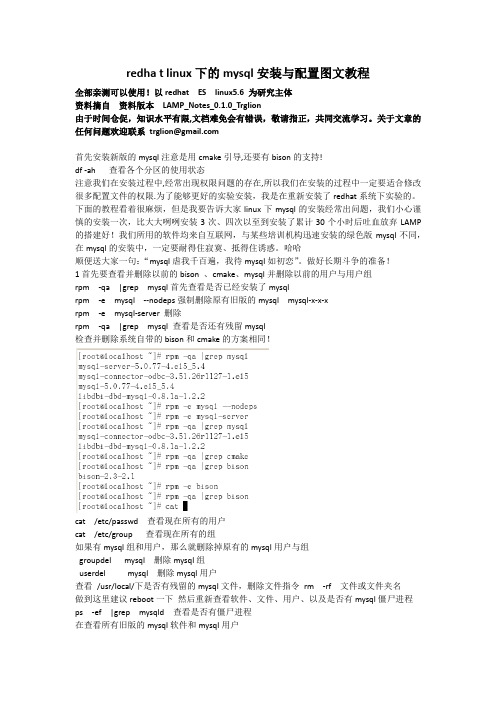
redha t linux下的mysql安装与配置图文教程全部亲测可以使用!以redhat ES linux5.6 为研究主体资料摘自资料版本LAMP_Notes_0.1.0_Trglion由于时间仓促,知识水平有限,文档难免会有错误,敬请指正,共同交流学习。
关于文章的任何问题欢迎联系trglion@首先安装新版的mysql注意是用cmake引导,还要有bison的支持!df -ah 查看各个分区的使用状态注意我们在安装过程中,经常出现权限问题的存在,所以我们在安装的过程中一定要适合修改很多配置文件的权限.为了能够更好的实验安装,我是在重新安装了redhat系统下实验的。
下面的教程看着很麻烦,但是我要告诉大家linux下mysql的安装经常出问题,我们小心谨慎的安装一次,比大大咧咧安装3次、四次以至到安装了累计30个小时后吐血放弃LAMP 的搭建好!我们所用的软件均来自互联网,与某些培训机构迅速安装的绿色版mysql不同,在mysql的安装中,一定要耐得住寂寞、抵得住诱惑。
哈哈顺便送大家一句:“mysql虐我千百遍,我待mysql如初恋”。
做好长期斗争的准备!1首先要查看并删除以前的bison 、cmake、mysql并删除以前的用户与用户组rpm -qa |grep mysql首先查看是否已经安装了mysqlrpm -e mysql --nodeps强制删除原有旧版的mysql mysql-x-x-xrpm -e mysql-server 删除rpm -qa |grep mysql 查看是否还有残留mysql检查并删除系统自带的bison和cmake的方案相同!cat /etc/passwd 查看现在所有的用户cat /etc/group 查看现在所有的组如果有mysql组和用户,那么就删除掉原有的mysql用户与组groupdel mysql 删除mysql组userdel mysql 删除mysql用户查看/usr/local/下是否有残留的mysql文件,删除文件指令rm -rf 文件或文件夹名做到这里建议reboot一下然后重新查看软件、文件、用户、以及是否有mysql僵尸进程ps -ef |grep mysqld 查看是否有僵尸进程在查看所有旧版的mysql软件和mysql用户好了我们现在做安装的准备工作2设置该有的文件与文件夹以及用户与新的用户组mkdir -p /usr/local/mysql/ 创建mysql安装目录mkdir -p /data/mysql/ 创建数据存放目录groupadd mysql 创建新的mysql组cat /etc/group 查看新建的组mkdir -p /home/mysql 在/home 创建mysql的文件夹useradd -d /home/mysql -g mysql mysql 创建用户,指定所属组,指定用户的家cat /etc/passwd 查看用户状态vi /etc/shadow 给新建的mysql用户密码建议用MD5的加密方式gpasswd -a root mysql 将root用户添加附属组为mysql建议在这里reboot一下,谨慎,毕竟是虐我了累计25小时了chown mysql:mysql -R /data/mysql/ 设定文件夹的权限问题重启好几次了接下来我就该忍一忍一口气弄完了编译和安装执行一次除非有安装不成功3 安装cmake与bisontar zxvf cmake-2.8.10.1.tar.gzcp -vRp cmake-2.8.10.1 /usr/local/src/ 讲解压后的cmake文件夹复制到/usr/local/src cd /usr/local/src/ cmake-2.8.10.1 进入文件夹./bootstrapgmake 编译gmake install 安装tar zxvf bison-2.7.1.tar.gzcp -vRp bison-2.7.1 /usr/local/src 讲解压后的cmake文件夹复制到/usr/local/srccd /usr/local/src/ bison-2.7.1 进入文件夹./configuremake 编译make install 安装##建议这里也可以reboot一下为了系统能够更好地支持mysql的安装##也可以通过rpm -qa |grep 文件名或者ps -ef |grep 进程名的方式查看刚刚安装的##软件有没有在运行!4编译安装mysql-5.6.10.zipunzip mysql-5.6.10.ziptar zxvf mysql-5.6.10.tar.gzcp -vRp mysql-5.6.10 /usr/local/src/ 复制文件到这里cd /usr/local/src/ mysql-5.6.10cmake -DCMAKE_INSTALL_PREFIX=/usr/local/mysql \ 回车-DMYSQL_UNIX_ADDR=/data/mysql/mysql.sock \ 回车-DDEFAULT_CHARSET=utf8 \ 回车-DDEFAULT_COLLATION=utf8_general_ci \ 回车-DWITH_EXTRA_CHARSETS:STRING=utf8,gbk \ 回车-DWITH_MYISAM_STORAGE_ENGINE=1 \ 回车-DWITH_INNOBASE_STORAGE_ENGINE=1 \回车-DWITH_MEMORY_STORAGE_ENGINE=1 \回车-DWITH_READLINE=1 \ 回车-DENABLED_LOCAL_INFILE=1 \ 回车-DMYSQL_DATADIR=/data/mysql \ 回车-DMYSQL_USER=mysql \ 回车-DMYSQL_TCP_PORT=3306###如果遇到错误,可以减少关联选项,而警告一般没有事!make 编译make install 安装##在这里如果我们出现关于CMakeCache的错误,则我们需要一边由于多次执行产生的错##误rm -rf CMakeCache.txt 删除当前文件夹下的CMakeCache.txtchmod +w /usr/local/mysqlchown -R mysql:mysql /usr/local/mysqlln -s /usr/local/mysql/lib/libmysqlclient.so.16 /usr/lib/libmysqlclient.so.16mkdir -p /var/mysql/mkdir -p /var/mysql/data/mkdir -p /var/mysql/log/chown -R mysql:mysql /var/mysql/cp -vRp support-files/ f /etc/f 复制配置文件从这里开始,我们总是会有提示找不到文件,没有权限等问题,那我们就要不断利用chmod 775 文件名chmod -R 775 文件夹来改变文件的权限或者chown root 文件或者chown -R root 文件夹来改变文件的权限cd support-files/ 进入文件夹cp f /var/mysql/f 复制文件我的是512所以选小的注意f适用于1G内存左右,其他选项请自己查询与分配cp mysql.server /etc/init.d/mysqldcd ../ 进入mysql文件夹chmod 777 scripts/mysql_install_db 赋予文件的权限。


在Linux终端中如何安装和配置数据库数据库是计算机系统中存储和管理数据的关键组件之一。
在Linux终端中,通过安装和配置数据库,可以为用户提供高效的数据存取和管理功能。
本文将介绍如何在Linux终端中安装和配置数据库,帮助读者快速上手。
一、准备工作在开始安装和配置数据库之前,需要先进行以下准备工作:1. 确认Linux系统的版本和架构,如Ubuntu、CentOS等,并选择与之对应的数据库软件。
2. 下载数据库软件的安装包。
通过官方网站或镜像站点下载适用于Linux系统的数据库软件,确保软件安装包与系统版本相匹配。
二、安装数据库软件以下是在Linux终端中安装数据库软件的通用步骤:1. 打开终端,并以管理员权限登录系统。
2. 进入数据库软件的安装包所在目录,可以使用cd命令切换目录。
3. 解压安装包,可以使用命令tar -zxvf <安装包文件名>进行解压。
4. 进入解压后的目录,一般会有一个名为README或INSTALL的文本文件,其中包含了安装说明和配置信息。
5. 根据README或INSTALL文件中的指引,执行安装命令。
一般情况下,安装命令为./configure && make && make install。
该命令会依次执行配置、编译和安装操作。
三、配置数据库安装完成后,需要对数据库进行初步配置,以满足系统需求和个人偏好。
以下是数据库配置的常见步骤:1. 打开终端,并以管理员权限登录系统。
2. 进入数据库软件的安装目录,一般情况下是cd /usr/local/<数据库软件名>。
3. 找到配置文件,通常位于etc或conf目录下,文件名为<数据库软件名>.conf。
4. 使用文本编辑器(如vi或nano)打开配置文件,并根据个人需求进行修改。
配置文件中的选项和参数会影响数据库的行为和性能,可以参考官方文档或在线资源了解每个选项的作用和取值范围。
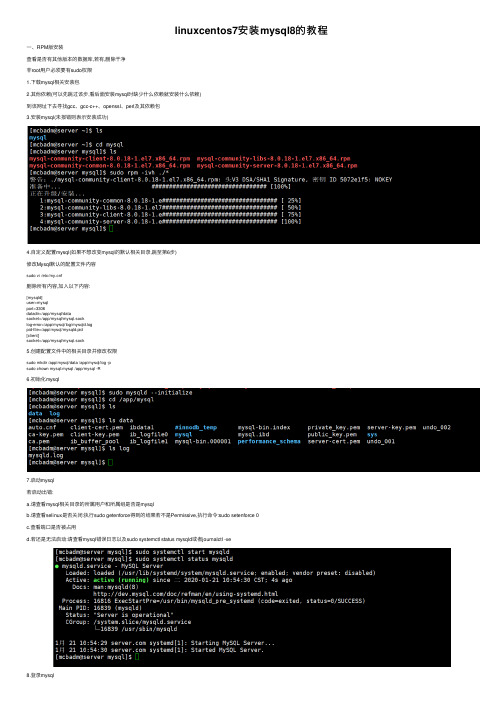
linuxcentos7安装mysql8的教程⼀、RPM版安装查看是否有其他版本的数据库,若有,删除⼲净⾮root⽤户必须要有sudo权限1.下载mysql相关安装包2.其他依赖(可以先跳过该步,看后⾯安装mysql时缺少什么依赖就安装什么依赖)到该⽹址下去寻找gcc、gcc-c++、openssl、perl及其依赖包3.安装mysql(未报错则表⽰安装成功)4.⾃定义配置mysql(如果不想改变mysql的默认相关⽬录,跳⾄第6步)修改Mysql默认的配置⽂件内容sudo vi /etc/f删除所有内容,加⼊以下内容:[mysqld]user=mysqlport=3306datadir=/app/mysql/datasocket=/app/mysql/mysql.socklog-error=/app/mysql/log/mysqld.logpid-file=/app/mysql/mysqld.pid[client]socket=/app/mysql/mysql.sock5.创建配置⽂件中的相关⽬录并修改权限sudo mkdir /app/mysql/data /app/mysql/log -psudo chown mysql:mysql /app/mysql -R6.初始化mysql7.启动mysql若启动出错:a.请查看mysql相关⽬录的所属⽤户和所属组是否是mysqlb.请查看selinux是否关闭:执⾏sudo getenforce得到的结果若不是Permissive,执⾏命令:sudo setenforce 0c.查看端⼝是否被占⽤d.若还是⽆法启动:请查看mysql错误⽇志以及sudo systemctl status mysqld或者journalctl -xe8.登录mysql查看Mysql的初始密码(root@localhost:后⾯的就是初始密码)sudo cat /app/mysql/log |grep root@localhost (做过第4步使⽤该命令)sudo cat /var/log/mysqld.log|grep root@localhost (未做过第4步使⽤该命令)登录mysql,复制上⾯的密码mysql -p9.修改mysql密码(初次登录必须修改密码,否则⽆法使⽤mysql命令)alter user 'root'@'localhost' identified by '你的密码';⼆、源码版安装⾮root⽤户必须要有sudo权限1.下载相关源码包2.安装低版本的gcc、gcc-c++(必须要做,否则升级gcc安装m4/gmp/mpfr/mpc时configure会报错:configure: error: no acceptable C compiler found in $PATH)3.安装源码版cmake必须安装openssl和openssl-devel依赖,下载⽹址同上,否则bootstrap会报错:找不到openssl(能连外⽹的可以直接使⽤命令:sudo yum -y install openssl openssl-devel)tar cmake-3.16.1.tgzcd cmake-3.16.1sudo ./bootstrapsudo makesudo make checksudo make install4.升级gcc、gcc-c++a.安装m4tar -xzvf m4-latest.tar.gzcd m4-1.4.17/sudo ./configure --prefix=/usr/local(--prefix指定安装路径)sudo make (编译)sudo make check (检查编译是否有错,注意是否有Error,可以不做)sudo make install (安装)m4 --version (查看m4版本)正确安装后可以看到如下结果b.安装gmpsudo ln -s /usr/local/bin/m4 /usr/bin (把m4做⼀个软连接到此路径下,否则configure时会报错:checking for suitable m4... configure: error: No usable m4 in $PATH or /usr/5bin (see config.log for reasons).)tar -xvf gmp-6.2.0.tar.xzcd gmp-6.2.0sudo ./configure --prefix=/usr/local/gmp-6.2 (⾮管理员必须要sudo,否则会报错:Permission denied)sudo makesudo make checksudo make installc.安装mpfrtar -xzvf mpfr-4.0.2.tar.gzcd mpfr-4.0.2sudo ./configure --prefix=/usr/local/mpfr-4.0 --with-gmp=/usr/local/gmp-6.2 (--with-gmp为gmp的安装⽬录)sudo makesudo make checksudo make installd.安装mpctar -xzvf mpc-1.1.0.tar.gzcd mpc-1.1sudo ./configure --prefix=/usr/local/mpc-1.1 --with-gmp=/usr/local/gmp-6.2 --with-mpfr=/usr/local/mpfr-4.0sudo makesduo make checksudo make installe.加⼊库⽂件(/usr/local/mpfr-4.0/lib/必须加⼊库⽂件,其他两个可以不做,否则安装升级gcc编译时会报错:error while loading shared libraries: libmpfr.so.6: cannot open shared object file: No such file or directory)sudo vi /etc/ld.so.conf/usr/local/mpfr-4.0/lib//usr/local/gmp-6.2/lib/usr/local/mpc-1.1/libsudo ldconfig (使上⾯的操作⽣效)或者做软连接sudo ln -s /usr/local/mpfr-4.0/lib/libmpfr.so.6 /usr/bin或者复制sudo cp /usr/local/mpfr-4.0/lib/libmpfr.so.6 /usr/bin/f.安装其他依赖(系统未安装依赖包时,必须要装,否则升级gcc编译时会报错:mpc.h:没有那个⽂件或⽬录)下载gmp-devel和libmpc-devel及其依赖包(能连外⽹的可以直接使⽤命令:sudo yum -y install gmp-devel libmpc-devel)g.升级gcctar -xzvf gcc-9.2.0.tar.gzcd gcc-9.2.0sudo ./configure --prefix=/usr/local/gcc-9.2 \--enable-bootstrap\--enable-checking=release \--enable-languages=c,c++ \--enable-threads=posix \--disable-checking\--disable-multilib\--enable--long-long\--with-gmp=/usr/local/gmp-6.2\--with-mpfr=/usr/local/mpfr-4.0\--with-mpc=/usr/local/mpc-1.1sudo make (编译时间较长,1个⼩时的样⼦)sudo make checksudo make install务必卸载低版本的gcc、gcc-c++sudo rpm -e gcc-c++sudo rpm -e gccsudo vi /etc/profile export PATH=$PATH:/usr/local/gcc/bin source /etc/profile查看gcc版本号gcc --version5.安装源码版mysql安装ncurses-devel依赖,否则cmake报错:Curses library not found.Please install appropriate package(能连外⽹的可以直接使⽤命令:sudo yum -y install ncurses-devel,不能连上外⽹的下载地址同第2步⼀样) tar -xzvf mysql-8.0.19.tar.gzcd mysql-8.0.19cmake . -DCMAKE_INSTALL_PREFIX=/app/mysql\-DDEFAULT_CHARSET=utf8\-DDEFAULT_COLLATION=utf8_general_ci\-DENABLED_LOCAL_INFILE=ON\-DWITH_SSL=system\-DMYSQL_DATADIR=/app/mysql/data\-DSYSCONFDIR=/app/mysql/config\-DMYSQL_TCP_PORT=3306\-DMYSQL_UNIX_ADDR=/app/mysql/mysql.sock\-DWITH_BOOST=/home/mcbadm/mysql8/\-DFORCE_INSOURCE_BUILD=1-DDEFAULT_CHARSET:设置字符集-DDEFAULT_COLLATION:设置排序规则-DENABLED_LOCAL_INFILE=ON:启⽤本地数据导⼊⽀持-DWITH_SSL=system:启⽤ssl库⽀持-DMYSQL_DATADIR:数据⽂件⽬录,可任意-DSYSCONFDIR:配置⽂件⽬录,可任意-DMYSQL_TCP_PORT:mysql监听的TCP端⼝-DMYSQL_UNIX_ADDR:mysql.sock路径,可任意-DWITH_BOOST:boost源码包所在⽬录-DFORCE_INSOURCE_BUILD:强制建⽴未存在的资源⽬录cmake若报错,请找到原因解决后删除CMakeCache.txt再次cmakesudo rm -rf /usr/lib64/libstdc++.so.6* (删掉所有低版本c++的库⽂件)sudo ln -s /usr/local/gcc-9.2/lib64 /usr/lib64 (把新安装的⾼本版c++库⽂件加⼊到系统库⽂件中)sudo make (需要⼤概1⼩时)sudo make install6.编写配置⽂件,建⽴⽬录并授权sudo mkdir /app/mysql/configsudo cd /app/mysqlsudo vi config/f加⼊以下内容:[mysqld]user=mysqlport=3306datadir=/app/mysql/datasocket=/app/mysql/mysql.sock[mysqld_safe]log-error=/app/mysql/logs/mysql-err.logpid-file=/app/mysql/mysql.pid[client]socket=/app/mysql/mysql.socksudo useradd mysql -s /sbin/nologinsudo mkdir -p /app/mysql/logssudo touch /app/mysql/logs/mysql-err.logsudo chown -R mysql.mysql /app/mysql7.初始化并登陆修改密码初始化sudo /app/mysql/bin/mysqld --initialize-insecure --user=mysql --datadir=/app/mysql/data --basedir=/app/mysql (⽆初始密码的,若想要初始密码,使⽤--initialize)启动sudo /app/mysql/support-files/mysql.server start登陆(若⽆初始密码直接回车即可)sudo /app/mysql/bin/mysql -p修改密码alter user 'root'@'localhost' identified by '密码';总结以上所述是⼩编给⼤家介绍的linux centos7安装mysql8的教程,希望对⼤家有所帮助!。

mysql数据库存放的路径以及安装路径mysql数据库存放的路径以及安装路径1.查看mysql的存放路径1.查看数据库的存放路径进⼊mysql终端mysql>show variables like '%datadir%';2.查看⽂件安装路径[root@hadoop01 etc]# whereis mysqlmysql: /usr/bin/mysql /usr/lib64/mysql /usr/share/mysql /usr/share/man/man1/mysql.1.gz安装了mysql,但是不知道⽂件都安装在哪些地⽅、放在哪些⽂件夹⾥,可以⽤下⾯的命令查看所有的⽂件路径 whereis然后我们依次访问上⾯四个⽂件夹和⽂件:[root@hadoop01 ~]# cd /usr/bin/mysql-bash: cd: /usr/bin/mysql: Not a directory[root@hadoop01 ~]# more /usr/bin/mysql******** /usr/bin/mysql: Not a text file ********[root@hadoop01 ~]# cd /usr/lib64/mysql[root@hadoop01 mysql]# lltotal 9364lrwxrwxrwx 1 root root 20 Oct 611:54 libmysqlclient_r.so.18 -> libmysqlclient.so.18lrwxrwxrwx 1 root root 24 Oct 611:54 libmysqlclient_r.so.18.1.0 -> libmysqlclient.so.18.1.0lrwxrwxrwx 1 root root 24 Oct 611:54 libmysqlclient.so.18 -> libmysqlclient.so.18.1.0-rwxr-xr-x 1 root root 9581056 Sep 142017 libmysqlclient.so.18.1.0drwxr-xr-x. 3 root root 4096 Oct 611:54 plugin[root@hadoop01 mysql]# cd /usr/share/mysql[root@hadoop01 mysql]# lltotal 1536drwxr-xr-x 2 root root 4096 Oct 611:54 bulgariandrwxr-xr-x. 2 root root 4096 Oct 611:54 charsetsdrwxr-xr-x. 2 root root 4096 Oct 611:54 czechdrwxr-xr-x. 2 root root 4096 Oct 611:54 danish-rw-r--r-- 1 root root 25575 Sep 132017 dictionary.txtdrwxr-xr-x. 2 root root 4096 Oct 611:54 dutchdrwxr-xr-x. 2 root root 4096 Oct 611:54 english-rw-r--r-- 1 root root 506007 Sep 132017 errmsg-utf8.txtdrwxr-xr-x. 2 root root 4096 Oct 611:54 estonian-rw-r--r-- 1 root root 795692 Sep 132017 fill_help_tables.sqldrwxr-xr-x. 2 root root 4096 Oct 611:54 frenchdrwxr-xr-x. 2 root root 4096 Oct 611:54 germandrwxr-xr-x. 2 root root 4096 Oct 611:54 greekdrwxr-xr-x. 2 root root 4096 Oct 611:54 hungarian-rw-r--r-- 1 root root 3963 Sep 132017 innodb_memcached_config.sqldrwxr-xr-x. 2 root root 4096 Oct 611:54 italiandrwxr-xr-x. 2 root root 4096 Oct 611:54 japanesedrwxr-xr-x. 2 root root 4096 Oct 611:54 korean-rw-r--r-- 1 root root 773 Sep 132017 magic-rw-r--r-- 1 root root 1126 Sep 142017 f-rw-r--r-- 1 root root 844 Sep 142017 mysql-log-rotate-rw-r--r-- 1 root root 1695 Sep 132017 mysql_security_commands.sql-rw-r--r-- 1 root root 3548 Sep 132017 mysql_system_tables_data.sql-rw-r--r-- 1 root root 93241 Sep 132017 mysql_system_tables.sql-rw-r--r-- 1 root root 10410 Sep 132017 mysql_test_data_timezone.sqldrwxr-xr-x. 2 root root 4096 Oct 611:54 norwegiandrwxr-xr-x. 2 root root 4096 Oct 611:54 norwegian-nydrwxr-xr-x. 2 root root 4096 Oct 611:54 polishdrwxr-xr-x. 2 root root 4096 Oct 611:54 portuguesedrwxr-xr-x. 2 root root 4096 Oct 611:54 romaniandrwxr-xr-x. 2 root root 4096 Oct 611:54 russiandrwxr-xr-x 3 root root 4096 Oct 611:54 SELinuxdrwxr-xr-x. 2 root root 4096 Oct 611:54 serbiandrwxr-xr-x. 2 root root 4096 Oct 611:54 slovakdrwxr-xr-x. 2 root root 4096 Oct 611:54 spanishdrwxr-xr-x. 2 root root 4096 Oct 611:54 swedishdrwxr-xr-x. 2 root root 4096 Oct 611:54 ukrainian[root@hadoop01 ~]# cd /usr/share/man/man1/mysql.1.gz-bash: cd: /usr/share/man/man1/mysql.1.gz: Not a directory3.询运⾏⽂件所在路径(⽂件夹地址)只要查询⽂件的运⾏⽂件所在地址,直接⽤下⾯的命令2.Linux下查看mysql是否安装,以及安装路径。

Linux中查看MySQL版本启动默认安装位置查看MySQL版本信息可以在MySQL⽬录下使⽤,也可以在根⽬录下使⽤[red@RedFace mysql]$ mysql --versionmysql Ver 14.14 Distrib 5.6.22, for Linux (i686) using EditLine wrapper[red@RedFace mysql]$ cd /[red@RedFace /]$ mysql --versionmysql Ver 14.14 Distrib 5.6.22, for Linux (i686) using EditLine wrapper[red@RedFace /]$启动MySQL【这个貌似对5.6有⽤,今天安装5.7之后不是这样了】⼩半年没有使⽤虚拟机了,很多东西都忘了。
看出MySQL是否启动,结果是没有启动。
我⼀直没想透为什么是没有启动。
明明当初把所有软件都设置⾃动运⾏了啊,后来想想应该是关闭虚拟机的原因,挂机应该不会了。
[red@RedFace mysql]$ service mysql status/etc/init.d/mysql: line 352: /var/lib/mysql/RedFace.pid: Permission deniedMySQL is not running, but PID file exists [FAILED][red@RedFace mysql]$ service mysql startStarting MySQL [ OK ][red@RedFace mysql]$ mysql --versionmysql Ver 14.14 Distrib 5.6.22, for Linux (i686) using EditLine wrapper[red@RedFace mysql]$说来也愁⼈,当初整的挺明⽩,如果都⽣疏了。

linux服务器下查看mysql的安装信息方法推荐文章linux下查看系统版本号信息方法有几种热度:关于如何正确教育孩子的方法有哪些热度:幼儿园突发事件应对方法和应急预案热度:足球比赛分析的方法热度:趣味英语学习方法精选合集热度:Linux继承了Unix以网络为核心的设计思想,是一个性能稳定的多用户网络操作系统。
,有用户安装了MySQL却不知道怎么查看安装信息,这篇文章主要介绍了linux服务器下查看mysql的安装信息,需要的朋友可以参考下方法步骤查看mysql的安装信息:#ps -ef | grep mysqlusr/bin/mysql 是指:mysql的运行路径var/lib/mysql 是指:mysql数据库文件的存放路径usr/lib/mysql 是指:mysql的安装路径#whereis mysql#mysqladmin -u root -p variablesroot是你的数据库帐号回车后会提示你输入密码,输入上边填写的帐号对应的密码回车后出来一个大表,找到datadir这一行,后边的值就是数据库所在的路径了。
补充:Linux基本命令1.ls命令:格式::ls [选项] [目录或文件]功能:对于目录,列出该目录下的所有子目录与文件;对于文件,列出文件名以及其他信息。
常用选项:-a :列出目录下的所有文件,包括以 . 开头的隐含文件。
-d :将目录像文件一样显示,而不是显示其他文件。
-i :输出文件的i节点的索引信息。
-k :以k字节的形式表示文件的大小。
-l :列出文件的详细信息。
-n :用数字的UID,GID代替名称。
-F : 在每个文件名后面附上一个字符以说明该文件的类型,“*”表示可执行的普通文件;“/”表示目录;“@”表示符号链接;“l”表示FIFOS;“=”表示套接字。
2.cd命令格式:cd [目录名称]常用选项:cd .. 返回上一级目录。
cd ../.. 将当前目录向上移动两级。


Linux上使用netstat查看Mysql端口和连接linux上使用netst at察看my sql端口和连接近日发现写的一个java程序的数据库连接在大压力下工作不打正常,因此研究了一下dbcp,中间为了查看m ysql服务器的数据库连接情况,需要使用net stat来查看端口和连接, 将使用到的命令整理了一下备忘, 这些命令同样可以用于查看其他运用程序的端口和连接情况.netstat命令是一个监控TCP/IP网络的非常有用的工具,它可以显示路由表、实际的网络连接以及每一个网络接口设备的状态信息,这里我只用到其中的部分功能.直接输入netstat,显示ActiveInterne t connect ions (w/o servers)Proto Recv-Q Send-Q Local Address Foreign Address Statetcp 0 0 localho st:41144 localho st:41147 ESTABLI SHEDtcp 0 0 localho st:21576 localho st:21579 ESTABLI SHEDtcp 0 0 linux.local:telnet 10.3.18.129:nbx-au ESTABLI SHEDtcp 1 0 localho st:39706 localho st:58099 CLOSE_W AIT......ActiveUNIX domainsockets (w/o servers)Proto RefCntFlags Type State I-Node Pathunix 2 [ ] DGRAM 910 /var/named/dev/logunix 2 [ ] DGRAM 908 /var/lib/dhcp/dev/logunix 8 [ ] DGRAM 906 /dev/log.....输出结果可以分为两个部分,一个是Active Internet connections,另一个是Active UNIX domainsockets.netstat 的常用参数: - t、- u、- w和- x分别表示TCP、UDP、RAW和UNIX套接字连接。
Linux下查看MySQL的安装路径
Linux下查看mysql、apache是否安装,并卸载。
指令ps -ef|grep mysql 得出结果
1.root 17659 1 0 2011 ? 00:00:00 /bin/sh /usr/bin/mysqld_safe --datadir=/var/lib/mysql --socket=/var/lib/mysql/mysql.sock --log-error=/var/log/mysqld.log --pid-file=/var/run/mysqld/mysqld.pid
2.mysql 17719 17659 0 2011 ? 03:14:57 /usr/libexec/mysqld --basedir=/usr --datadir=/var/lib/mysql --user=mysql --pid-file=/var/run/mysqld/mysqld.pid --skip-external-locking --socket=/var/lib/mysql/mysql.sock usr/bin/mysql 是指:mysql的运行路径
var/lib/mysql 是指:mysql数据库文件的存放路径
usr/lib/mysql 是指:mysql的安装路径
1,mysql 的守护进程是mysqld
如果已经安装则:
[root@localhost ~]# service mysqld start
启动MySQL:[确定]
如果没有安装则:
[root@localhost ~]# service mysqld start
mysqld:未被识别的服务
你可以看看你的服务是否已经添加到linux上
[root@localhost ~]# chkconfig --list mysqld
mysqld 0:关闭1:关闭2:关闭3:关闭4:关闭5:启用6:关闭
没有安装则:
[root@localhost ~]# chkconfig --list mysqld
在mysqld服务中读取信息时出错,没有那个文件或目录
一旦你启动了服务,可以这样检查服务器是否在运行
[root@localhost ~]# ps -el | grep mysqld
4 S 0 1796 1 0 8
5 0 - 1513 wait ? 00:00:00 mysqld_safe
4 S 27 1856 1796 0 78 0 - 3405
5 - ? 00:00:00 mysqld
[root@localhost ~]#
如果你看到有,就说明服务器安装起来了~~
linux下查看apache是否安装及版本
如通是通过rpm包安装的话直接用下面的命令:
rpm -q httpd
也可以使用如下两种方法:
httpd -v
apachectl -v
linux下卸载mysql方法
a. 查找已安装的myslq 版本:
#rpm -qa | grep mysql (注意大小写,如果mysql 不行就换MySQL)
显示:
[root@localhost ~]# rpm -qa | grep mysql
mysql-5.0.77-4.el5_4.2
mysql-server-5.0.77-4.el5_4.2
php-mysql-5.2.13-1.el5.art
复制代码
在屏幕上将显示已安装的mysql包名如:mysql-5.0.77-4.el5_4.2 ;
将搜索出的包名卸载:
#rpm -e –nodeps mysql-5.0.77-4.el5_4.2 (nodeps表示强制删除)
提示
error: package –nodeps is not installed
error: package mysql-.0.77-4.e15_.2 is not installed
Linux查看mysql 安装路径
一、查看文件安装路径
由于软件安装的地方不止一个地方,所有先说查看文件安装的所有路径(地址)。
这里以mysql为例。
比如说我安装了mysql,但是不知道文件都安装在哪些地方、放在哪些文件夹里,可以用下面的命令查看所有的文件路径
在终端输入:
whereis mysql
回车,如果你安装好了mysql,就会显示文件安装的地址,例如我的显示(安装地址可能会不
同)
[root@localhost ~]# whereis mysql
mysql: /usr/bin/mysql /usr/lib/mysql /usr/share/mysql /usr/share/man/man1/mysql.1.gz
二、查询运行文件所在路径(文件夹地址)
如果你只要查询文件的运行文件所在地址,直接用下面的命令就可以了(还是以mysql为例):which mysql
终端显示:
[root@localhost ~]# which mysql
/usr/bin/mysql
本篇文章来源于Linux公社网站() 原文链接:/Linux/2012-08/69398.htm。